Passer à iOS ne fonctionne pas ? Des solutions rapides pour vous aider
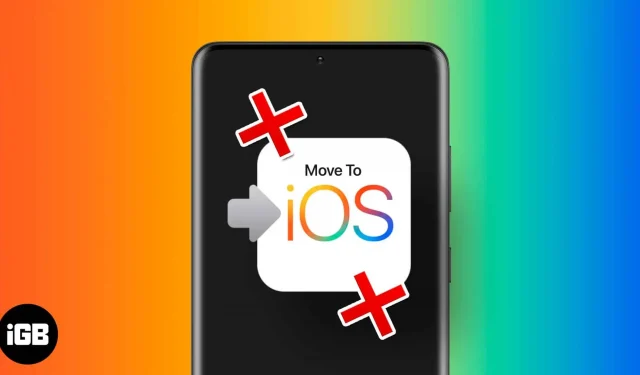
Le changement est toujours mouvementé, surtout lorsque vous vous déplacez dans un environnement complètement différent. Passer d’Android à iOS est l’une de ces expériences. Heureusement, Apple a introduit la fonctionnalité Déplacer vers iOS pour faire face à cela. Mais que se passe-t-il si la décision devient une question ?
En termes simples, que dois-je faire si la fonction de transfert vers iOS ne fonctionne pas ou ne peut pas transférer de données ? Il y a plusieurs raisons à cela : des erreurs telles que le gel de l’application, un plantage après le provisionnement, une perte de connexion pendant le transfert, etc. Voici quelques correctifs pour que l’application iOS Transfer fonctionne à nouveau.
1. Redémarrez votre téléphone pour corriger les erreurs.
Quoi qu’il en soit, parfois un simple redémarrage peut résoudre le problème. Lorsque les téléphones redémarrent, il efface les caches et les erreurs qui pourraient être bloquées dans les journaux système.
- Pour redémarrer l’iPhone
- Avec un bouton d’accueil – appuyez simplement sur le bouton d’alimentation et maintenez-le enfoncé
- Avec Face ID – appuyez sur le volume vers le bas + le bouton d’alimentation
Maintenant, dans le menu d’alimentation, faites glisser pour éteindre. Lorsque l’iPhone s’éteint complètement, appuyez et maintenez uniquement le bouton d’alimentation pour l’allumer.
- Pour redémarrer votre appareil Android, maintenez le bouton d’alimentation enfoncé jusqu’à ce que le menu d’alimentation apparaisse. Lorsque le menu d’alimentation apparaît, appuyez simplement sur le bouton Redémarrer et attendez que votre téléphone s’éteigne et redémarre automatiquement.
Une fois les deux appareils redémarrés, réessayez. Mais si l’application Transférer vers iOS ne fonctionne toujours pas, passez à l’étape suivante.
2. Vérifiez le WiFi sur votre appareil Android.
L’application Move to iOS crée son propre réseau Wi-Fi privé et transmet les données via la connexion. Pour cela, l’appareil Android doit être connecté au hotspot de votre iPhone (le Wi-Fi utilisé par votre iPhone est converti). Mais s’il est connecté à un autre réseau, le transfert ne fonctionnera pas.
Vérifiez donc quel réseau WiFi est connecté à l’appareil Android. Glissez vers le bas sur la barre de notification et vérifiez l’onglet Wi-Fi. Désactivez et corrigez le problème s’il n’est pas connecté au point d’accès de l’iPhone.
Note. Si votre téléphone continue de basculer vers un autre réseau Wi-Fi, il est temps d’oublier le réseau enregistré. Allez dans « Paramètres » → « Réseau et Internet » → « Internet » → sélectionnez WiFi → cliquez sur « Oublier ».
3. Désactivez les données mobiles
Bien que nous ayons résolu le problème Wi-Fi, qu’en est-il des données cellulaires ? Si le point d’accès de l’iPhone est instable, il y a de fortes chances qu’Android passe au réseau cellulaire, interrompant la connexion.
Pour désactiver les données cellulaires dans l’application Android, appuyez sur le basculement des données dans les paramètres rapides ou désactivez-les dans l’application Paramètres. Allez dans « Paramètres » → « Réseau et Internet » → « Internet » → « Désactiver les données cellulaires ».
4. Vérifiez les mises à jour en attente
FAQ
Nous ne pouvons pas déterminer le temps nécessaire au transfert des données. Cela dépend de la quantité de données que l’utilisateur a sur son téléphone à transférer.
Oui, il existe de nombreuses alternatives intéressantes sur le marché, dont vous pouvez consulter l’une ici.
Oui, l’application Transfer to iOS s’appuie fortement sur le réseau Wi-Fi, elle est simplement acheminée via l’iPhone.
Non, ce n’est pas difficile. Mais c’est un processus laborieux qui demande de la patience.
Oui, et heureusement, il est très facile de transférer des données WhatsApp d’Android vers iOS. Nous avons un excellent guide pour vous aider : comment transférer des données WhatsApp d’Android vers iPhone.
C’est tout.
Espérons que l’une de ces solutions résoudra l’application Move to iOS. S’ils n’ont pas fonctionné et que vous rencontrez un problème différent, veuillez nous en informer dans les commentaires ci-dessous, et si cela a fonctionné, faites-moi savoir comment s’est passée votre expérience !
Laisser un commentaire